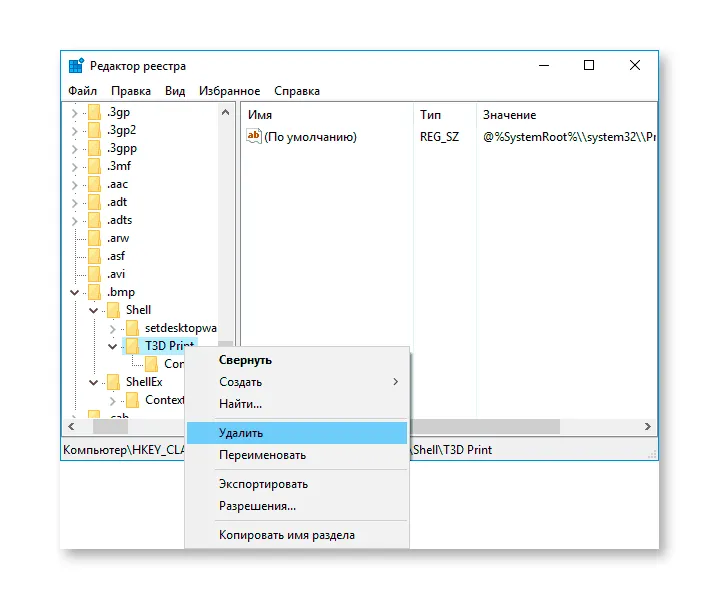В Windows 10 в контекстном меню файлов изображений, таких как jpg, png и bmp есть пункт "3D печать с 3D Builder", не многим пользователям полезный. Более того, даже если вы удалите приложение 3D Builder, пункт меню все равно останется.
Эта очень короткая инструкция о том, как удалить этот пункт из контекстного меню изображений в Windows 10, если он вам не нужен или приложение 3D Builder было деинсталлировано.
Удаление 3D-печати в 3D Builder с помощью редактора реестра
- Запустите редактор реестра (клавиши Win+R, enter regedit или введите то же самое в поиск Windows 10)
- Перейдите в ветку реестра (папки слева) HKEY_CLASSES_ROOT\ SystemFileAssociations\ .bmp\ Shell\ T3D Print
- Щелкните правой кнопкой мыши на разделе T3D Print и удалите его.
- Повторите то же самое для расширений .jpg и .png (то есть зайти в соответствующие подразделы реестра SystemFileAssociations).
После этого перезапустите Explorer (или перезагрузите компьютер), и пункт "3D-печать с 3D Bulider" исчезнет из контекстного меню изображения.
Как удалить приложение 3D Bulider
Если вам также необходимо удалить само приложение 3D Builder из Windows 10, то сделать это очень просто (практически так же, как и любое другое приложение): достаточно найти его в списке приложений в меню "Пуск", нажать правую кнопку мыши и выбрать пункт "Удалить".
Согласитесь с деинсталляцией, после чего 3D Builder будет удален. Также по этой теме может быть полезно: Как удалить встроенные приложения Windows 10.